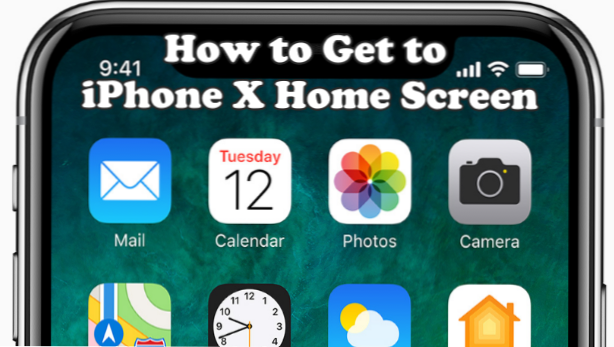
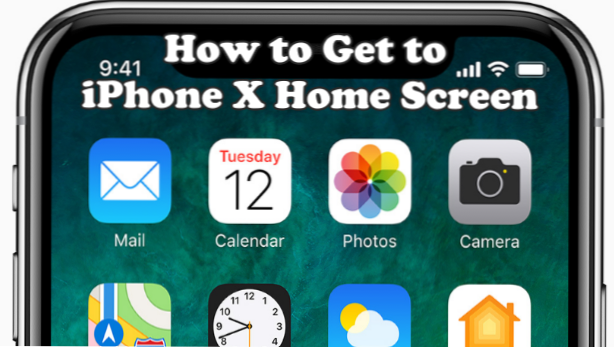
Ya es un hecho conocido que el iPhone X no tiene un botón de Inicio. Entonces, ¿cómo llegar a la pantalla de inicio? Es tan fácil, simple y rápido que puede olvidarse y no pensar en el botón de Inicio que falta. Este artículo le enseñará cómo llegar a la pantalla de inicio en el iPhone X rápidamente.
La pantalla de inicio es uno de los botones más distintivos de Apple. El botón también es el botón físico más utilizado en el iPhone, ya que es su boleto para volver rápidamente a la pantalla de Inicio, independientemente de la aplicación que esté utilizando. Con el botón Inicio en el iPhone X, Apple ha cambiado a gestos para realizar funciones y comandos anteriores que requieren el botón Inicio. Llegar a la pantalla de inicio es tan fácil como apagar una aplicación. Apple ha trazado el gesto para llegar a la pantalla de inicio y tener al menos la misma cantidad de esfuerzo al presionar un botón. Este artículo discutirá dos métodos para llegar a la pantalla de inicio en el iPhone X. Uno es a través de los gestos y el otro es a través de la función de toque de asistencia.
Método 1: Acceda a la pantalla de inicio en iPhone X usando gestos
Acceda rápidamente a la pantalla de inicio de su iPhone X siguiendo estos pasos:
1. Asegúrese de que su la pantalla del iPhone está encendida y desbloqueado. No importa si estás en las trincheras profundas y en los niveles de configuración de tu iPhone o si estás jugando tu juego móvil favorito. Solo asegúrese de que la pantalla del iPhone X esté encendida y que el dispositivo no esté bloqueado.
2.Deslizar hacia arriba desde el borde inferior de la pantalla de su iPhone X para llegar a la pantalla de inicio. Una barra horizontal que sirve de asa se muestra en el borde inferior de la pantalla como un indicador que puede tirar hacia arriba para llegar a la pantalla de inicio.
3. Ahora estás en la pantalla de inicio de tu iPhone X.

Método 1: Acceda a la pantalla de inicio en el iPhone X con el toque de asistencia
Puede usar la función Assistive Touch en su iPhone X para acceder a la pantalla de inicio siguiendo estos pasos:
1. Ver que la Asistencia. Toque Para tu iPhone X está habilitado. Para habilitar el toque de asistencia de su dispositivo, vaya a Configuración> General> Accesibilidad> Toque de asistencia> Toque el interruptor para que se vuelva verde. Cuando esté habilitado, el botón de toque de asistencia estará flotando en su pantalla.
2.Pulse sobre el que se cierne Botón táctil de asistencia.
3. Aparecen las opciones de Assistive Touch. Toque en Casa.
4. Ahora estás en la pantalla de inicio de tu iPhone X.
Preguntas frecuentes
P: ¿Puedo pedirle a Siri que me lleve a mi pantalla de inicio?
R: Siri no tiene permisos para acceder a ninguno de los botones físicos. Si le pides a Siri que te lleve a la pantalla de inicio, Siri te dirá cómo hacer los gestos para llegar a la pantalla de inicio en el iPhone X en su lugar.
P: Desplazar hacia arriba desde el borde inferior de la pantalla utilizado para llevarme al Centro de control de mi iPhone. Ahora que el gesto es llegar a la pantalla de inicio, ¿cómo llego al Centro de control de mi iPhone X?
R: Puedes acceder al Centro de Control de tu iPhone X deslizando hacia abajo desde la parte superior derecha de la pantalla de tu teléfono. Tenemos un artículo detallado sobre cómo acceder al Centro de control en el iPhone X. Puede consultar el artículo.
Acabas de aprender dos métodos para llegar a la pantalla de inicio de tu iPhone X. A algunos les encanta el gesto, mientras que otros aún extrañan la sensación de presionar el botón de Inicio, pero independientemente de lo que la gente sienta sobre el botón de Inicio que falta, la realidad es que el iPhone X no tiene uno. Saber cómo controlar y navegar su iPhone X sin el botón de Inicio es una necesidad, y llegar a la pantalla de Inicio es uno de los gestos más importantes que necesita aprender.
Si tiene preguntas sobre cualquiera de los pasos anteriores, háganoslo saber en la sección de comentarios.
Conviértete en un usuario maestro de iPhone X revisando estos artículos:
Cómo apagar el iPhone X
Cómo configurar la identificación de la cara en el iPhone X
Cómo usar Animoji en iPhone X
Cómo tomar una captura de pantalla en el iPhone X
Cómo acceder al Centro de Control en iPhone X
Cómo mostrar el porcentaje de batería en el iPhone X
Cómo acceder a las aplicaciones utilizadas recientemente en el iPhone X

